 Windows 8/8.1のメールアプリ設定
Windows 8/8.1のメールアプリ設定
初期設定では「admin」「postmaster」「webmaster」というメールアドレスが用意されています。その他のメールアドレスをお使いになりたい場合は、あらかじめ、コントロールパネルでメールアドレスを作成しておいてください。コントロールパネルでのメールアドレスの作成方法は、「サービス利用ガイド」をご参照下さい。
以下の情報が必要になりますので、ご用意の上、設定してください。
※ このソフトの受信方式はIMAPのみとなります。POP3では受信したい場合は別のメールソフトをご利用下さい。
※ 送信・受信ともに暗号化接続(SSL)の設定例となります。
| UNIXアカウント |
例 : ex1200 |
| UNIXパスワード |
|
| POPサーバー名 |
例 : www77.inetd.co.jp |
| SMTPサーバー名 |
例 : smtp2.inetd.co.jp |
popサーバー名、smtpサーバー名はコントロールパネルにログインしていただくとアカウント一覧画面上部に表示されています。コントロールパネルにログインしてご確認ください。
例)
【ご注意】
SSL通信を有効にして設定する場合、収容サーバー名(www77.inetd.co.jpなど)ではなくpop.example.que.jpなどお客様ドメイン名で設定いたしますと設定時に警告が表示されます。
STEP.1
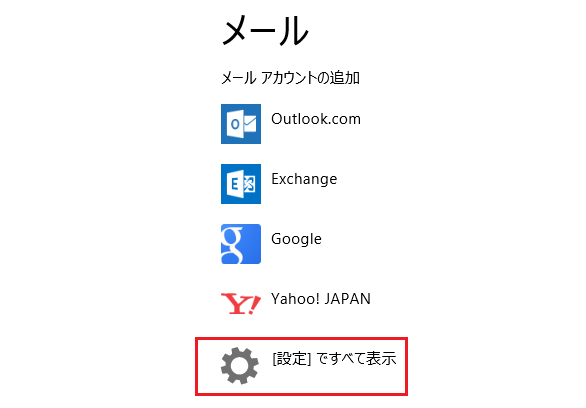
[設定] ですべてを表示 をクリックして下さい。
STEP.2
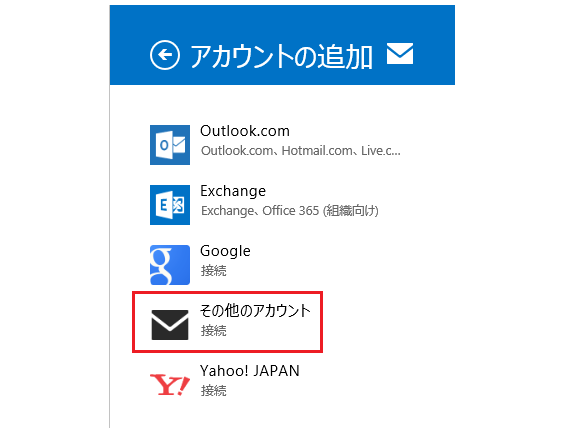
その他のアカウント をクリックして下さい。
STEP.3
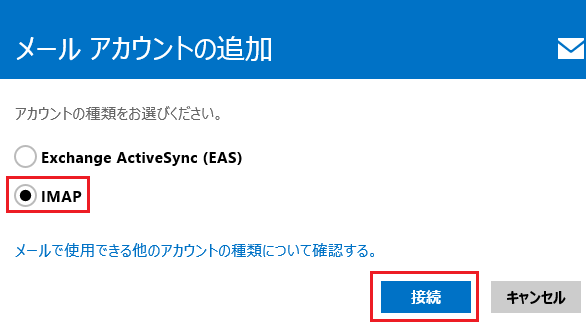
IMAP を選択して 接続 をクリックして下さい。
STEP.4
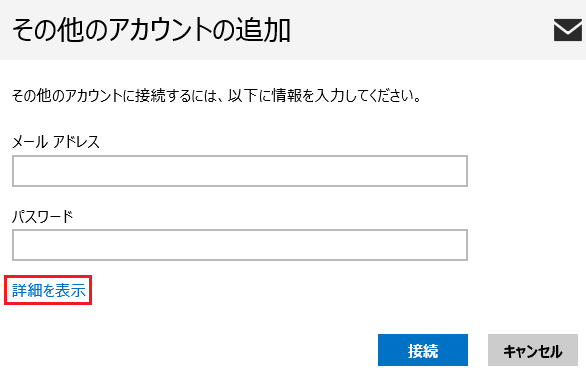
詳細を表示 をクリックして下さい。
STEP.5
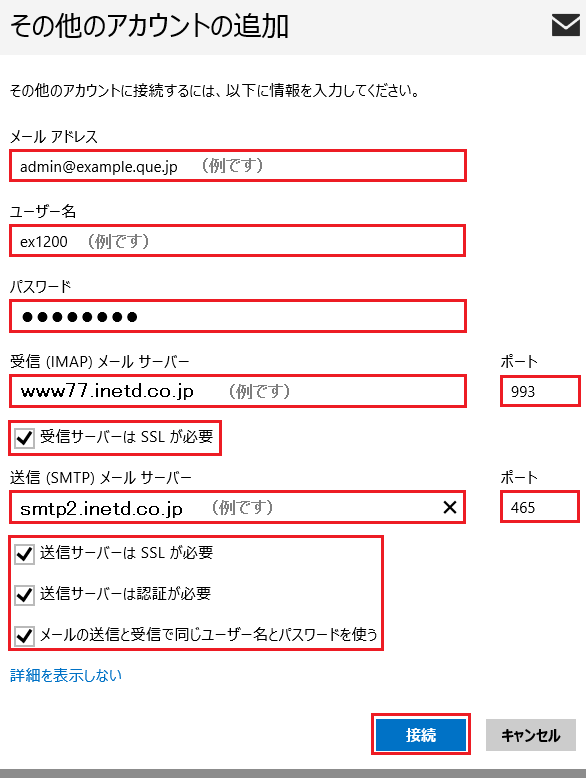
各項目にホスティングサービス設定完了通知に記載された情報を入力して接続をクリックして下さい。
ポート番号やチェックボックスは画像と同じように設定して下さい。
ポート番号やチェックボックスは画像と同じように設定して下さい。
STEP.6
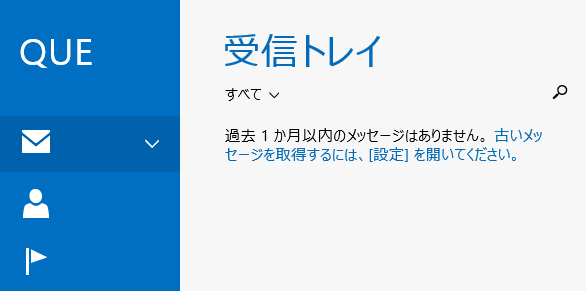
以上の手順で完了です。